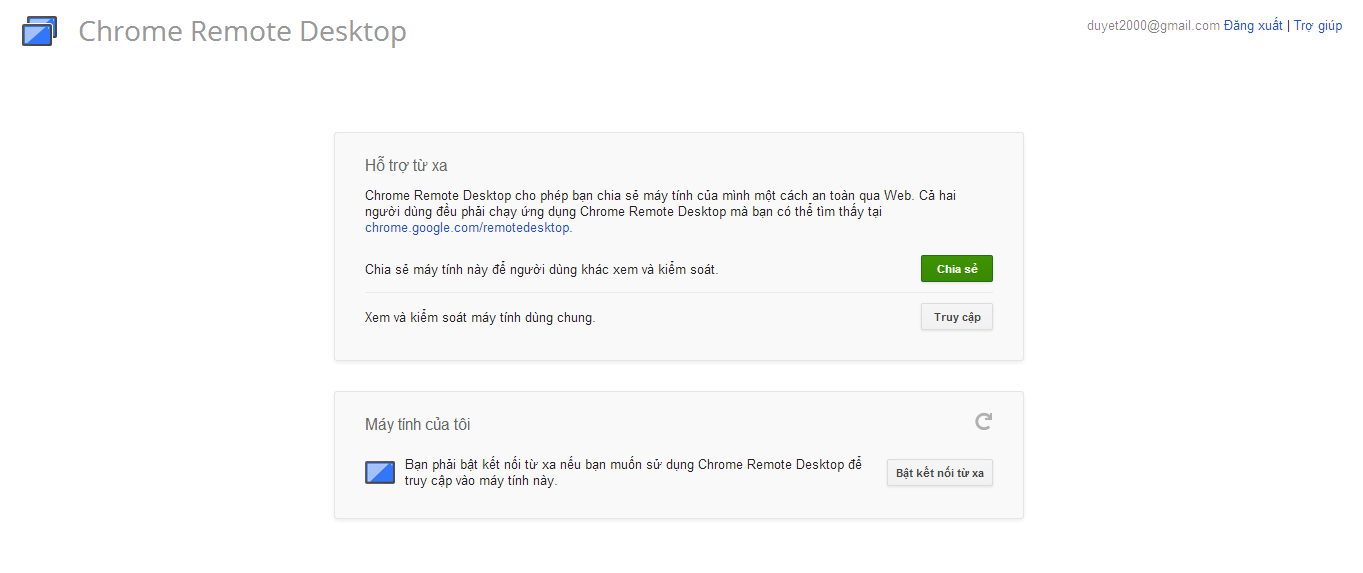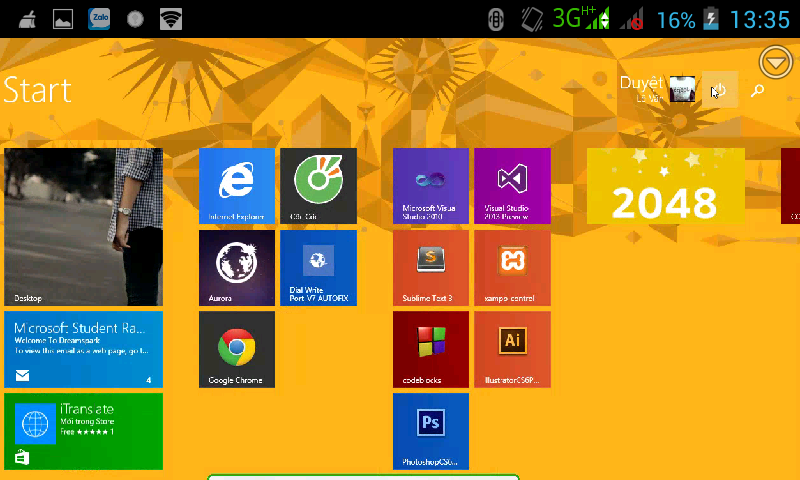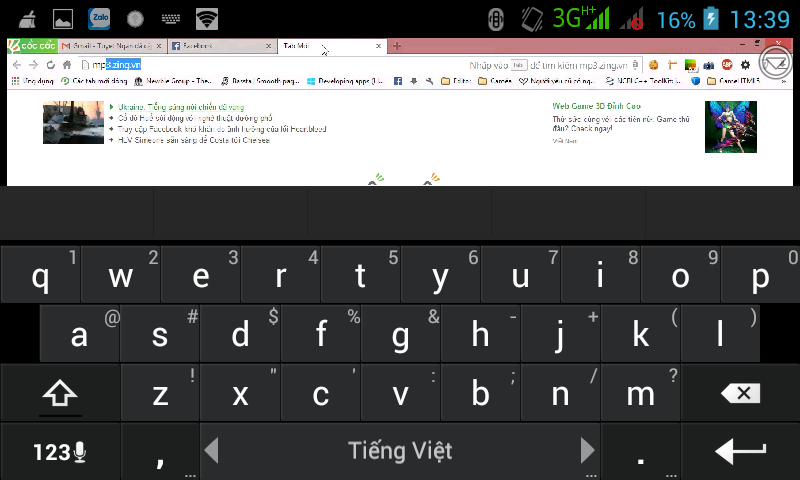Chrome Remote Desktop là một tiện ích mở rộng trên Chrome, cho phép bạn chia sẻ quyền điều khiển Desktop. Bạn có thể điều khiển máy của bạn từ xa thông qua 1 máy tính khác hoặc 1 thiết bị android hay iOs. Sau 1 năm phát triển, Google đã cho ra mắt extend Chrome Remote Desktop phiên bản beta, cho phép điều khiển máy tính từ xa qua thiết bị di động. Bài viết này mình sẽ hướng dẫn các bạn cách cài ứng dụng để điều khiển máy tính từ xa.
Đầu tiên, bạn cài đặt tiện ích mở rộng Chrome Remote Desktop tại đây. Click vào nút “Free” hoặc “Miễn phí”, xác nhận quyền truy cập và ứng ụng sẽ tự động được download và cài vào chrome.
Sau khi cài đặt, mở Chrome Remote Desktop, giao diện như sau:
Sau đó, bạn click vào nút “Bật kết nối từ xa” và sau đó nhập mã PIN để bảo mật.

Sau khi nhấp OK, máy yêu cầu xác nhận quyền Admin, nhấp OK để chấp nhận. Sau đó nhập lại mã PIN một lần nữa trong cửa sổ Chrome Remote Desktop để xác nhận:

Như vậy là OK bước thứ nhất:

Bước 2: Cài đặt ứng dụng cho điện thoại Android của bạn Vào Play Store và cài ứng dụng Chrome Remote Desktop tại đây. Sau khi cài và khởi động ứng dụng, giao diện chính sẽ hiện danh sách các máy tính của bạn, nếu không thấy thì nhấn nút Refresh vài lần, nhớ đăng nhập trên cả Chrome và trên máy cùng 1 tài khoản nhé.

Nhấp vào tên máy tính và nhập mã PIN đã cài đặt ở trên.
Xong và BOOM! cuối cùng đã thành công.
Tự hào đem đi khoe di động xài Window được rồi :)))

Một số thao tác cơ bản
- Di chuyển chuột: Vuốt bất kì đâu trên màn hình.
- Chuột trái: Chạm vào màn hình.
- Chuột phải: Chạm bằng 2 ngón.
- Chuột giữa: Chạm bằng 3 ngón.
- Cuộn lên xuống: Vuốt bằng 2 ngón.
- Kéo thả: Nhấp, giữ yên vài giây sao đó kéo đi.
- Thu phóng: Chụm 2 ngón.
- Hiển thị bàn phím: Vuốt lên bằng 3 ngón.
- Hiển thị ứng dụng trên thanh công cụ: Vuốt xuống bằng 3 ngón.
Chúc các bạn thành công, sau đây là 1 số snapshot: